1、我们输入标题文字,然后点击标题1的格式,将其设置为标题。

2、设置好后,可以看到现在的标题前面有一个小黑点的。

3、要将其去掉,我们右键点击这个标题,然后点击右键菜单上的「段落」设置项。

4、打开段落窗口,点击上方的「换行和分页」。

5、打开后,把这里的「与下段同页」和「段中不分页」二个选项取消选中。
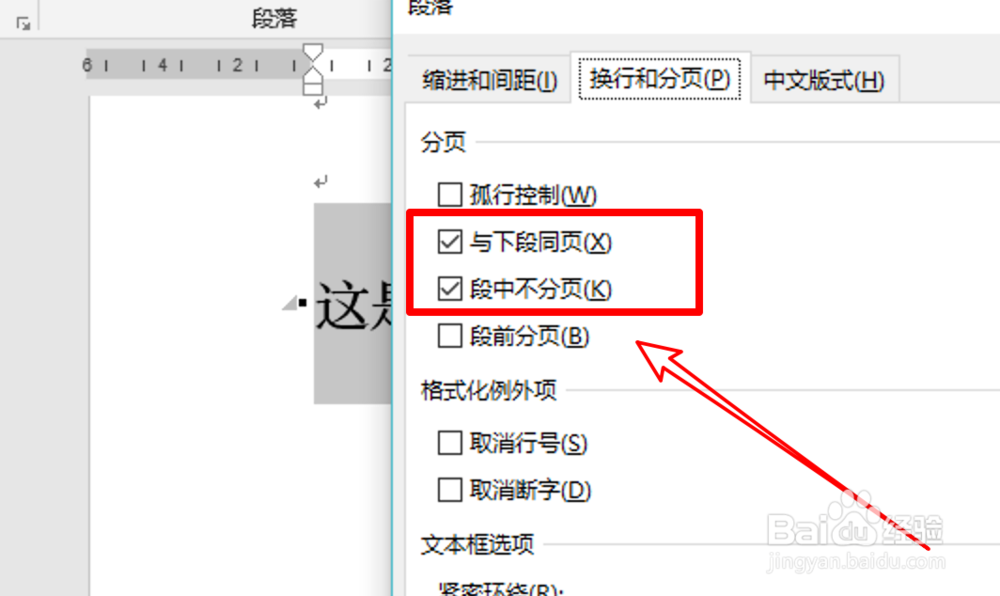
6、取消选中后,点击下方的「确定」按钮就行了。

7、再看一下现在的标题,可以看到标题前的黑点已经不见了。

时间:2024-10-13 12:04:09
1、我们输入标题文字,然后点击标题1的格式,将其设置为标题。

2、设置好后,可以看到现在的标题前面有一个小黑点的。

3、要将其去掉,我们右键点击这个标题,然后点击右键菜单上的「段落」设置项。

4、打开段落窗口,点击上方的「换行和分页」。

5、打开后,把这里的「与下段同页」和「段中不分页」二个选项取消选中。
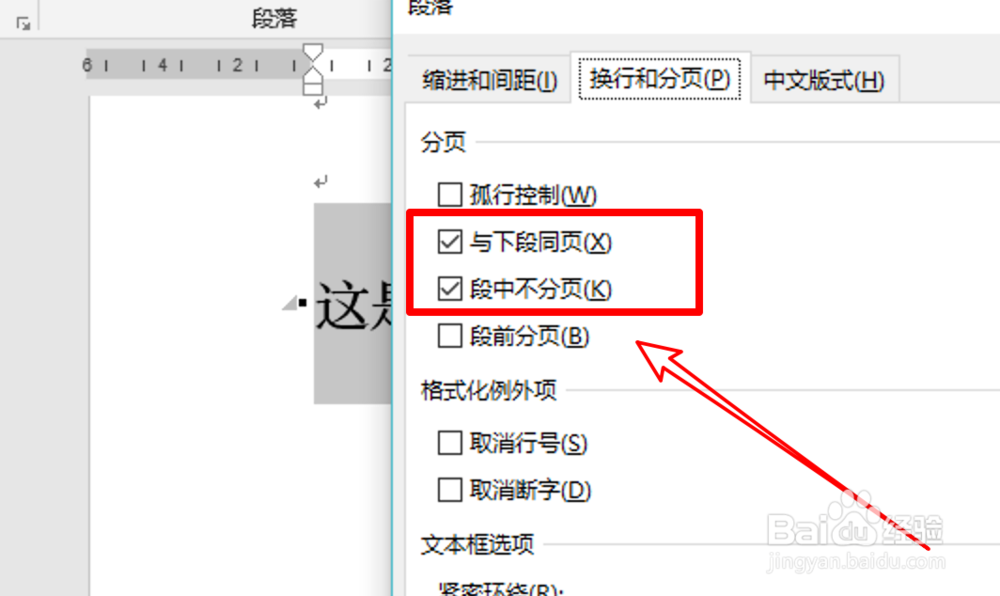
6、取消选中后,点击下方的「确定」按钮就行了。

7、再看一下现在的标题,可以看到标题前的黑点已经不见了。

